一键重装win8.1图文教程
- 分类:教程 回答于: 2016年10月31日 00:00:00
电脑如何重装系统呢?近日win8系统已经出来了,想必很多电脑爱好者都想去体验下全新windows8操作系统吧?Win8/win8.1系统有很多安装方法,那一键重装win8.1的方法有哪些呢?下面就让小白小编给大家介绍一键重装win8.1图文教程吧。
一、Win8/win8.1系统安装前准备资料:
1、先下载一个ghost版的Win8/win8.1操作系统,豆豆用“Ghost Win8.1(32位)快速装机专业版 V2014.8”做演示。

一键重装win8.1图文教程图1
2、Win8/win8.1下载好后文件为ISO文件,所以我们要先把它全部解压出来(最好下载在D盘或E盘根目录下)

一键重装win8.1图文教程图2
二、Win8/win8.1系统硬盘安装步骤:
1、解压之后得到如图的文件,打开解压文件里的“安装系统OneKey”系统安装器(有些系统安装器是不一样,但安装方法是一样)

一键重装win8.1图文教程图3
2、运行“安装系统OneKey”系统安装器就会出现下面的界面,一般就是默认就可以了,然后点“执行/确定”

一键重装win8.1图文教程图4
3、按上面的操作后就会出现以下的界面,当然我们要点“是”(有些电脑是不会出现这个提示就会自动关重新启动,这是正常现象)
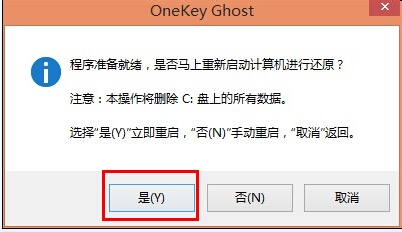
一键重装win8.1图文教程图5
4、按操作点“是”以后,马上会自动重启计算机,等重启以后Win8/win8.1基本算是安装完成了,后面我们就不用管了。因为豆豆系统中的系统都是全自动安装。不用我们任何操作!如果电脑没有重启的话,请重新开机。(有些电脑是不会出现这个提示就会自动关重新启动,这是正常现象)
系统会重启,进入如下画面,不用管它。为方便大家可以把安装截图给大家看一下!

一键重装win8.1图文教程图6
几秒后进入安装系统状态。。。

一键重装win8.1图文教程图7
百分百后电脑会重启,系统重装完成,出现熟悉的画面。。(后面我们就不用管了,因为豆豆系统中的系统都是全自动安装。)

一键重装win8.1图文教程图8
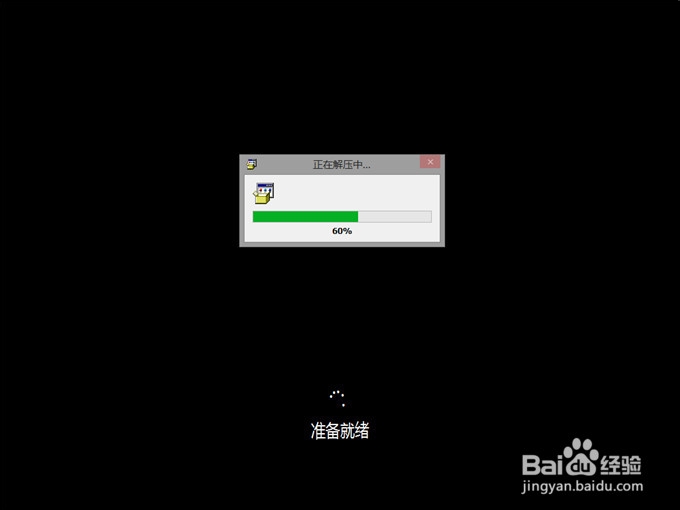
一键重装win8.1图文教程图9

一键重装win8.1图文教程图10
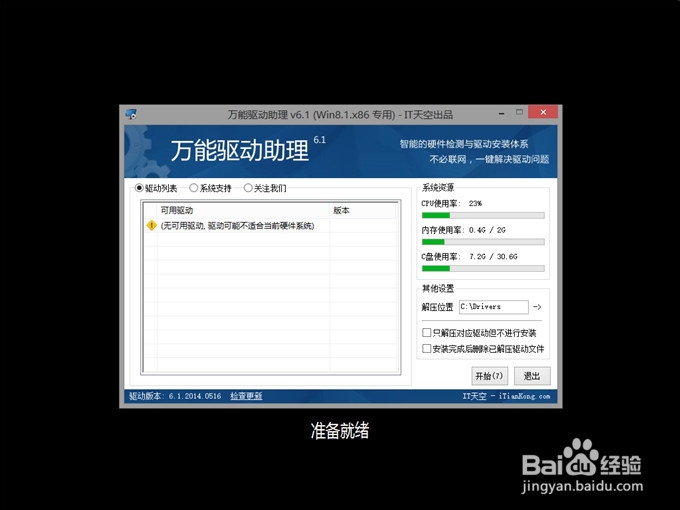
一键重装win8.1图文教程图11

一键重装win8.1图文教程图12
以上就是小编为大家介绍的一键重装win8.1图文教程,其实关于一键重装win8.1的方法还是非常简单的,不然小编也不会给大家介绍了,非常适合小白用户哦,好了,如果大家还想了解更多的资讯那就赶紧点击小白官网吧。希望能够帮助广大用户们,感谢大家的观看~希望大家的喜欢!
 有用
26
有用
26


 小白系统
小白系统


 1000
1000 1000
1000 1000
1000 1000
1000 1000
1000 1000
1000 1000
1000 1000
1000 1000
1000 1000
1000猜您喜欢
- 详解游戏本电脑哪个牌子好..2021/08/13
- 电脑键盘功能基础知识分享..2022/09/29
- win8原版镜像安装教程2016/11/03
- 手机管家下载,保护您的手机安全..2023/10/23
- 萝卜家园win10系统安装教程2016/11/12
- win7c盘空间越来越小2015/10/07
相关推荐
- 宏基重装系统找不到硬盘2022/10/20
- 装机吧官网怎么识别2022/05/20
- 新萝卜家园win7 32位原版旗舰版推荐下..2016/11/10
- windowsxp破解工具介绍2017/03/09
- 台式电脑怎么连接wifi2022/09/02
- 内存价格走势分析:供需失衡下的市场博..2024/03/19














 关注微信公众号
关注微信公众号



